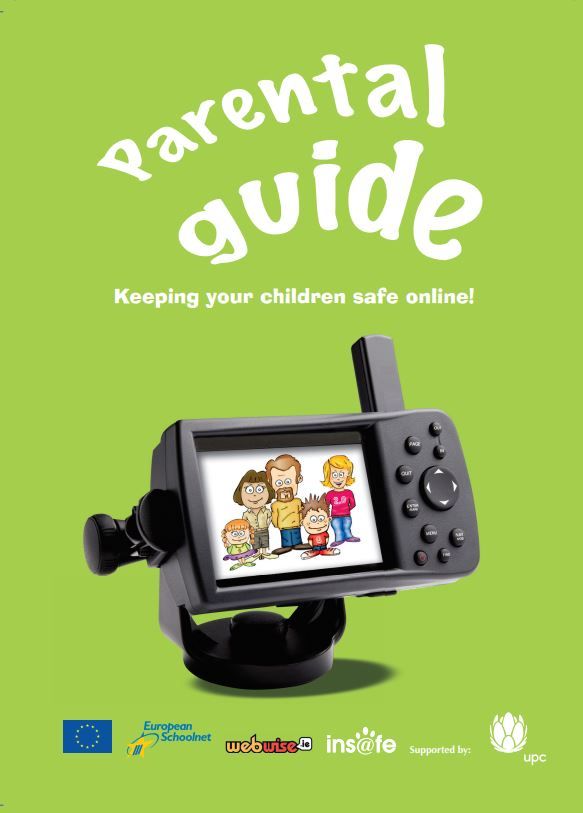သင်တစ် ဦး ကိုအသုံးပြုရန်ကြိုးစားလျှင် ထုတ်ကုန်သော့ချက် ယခင်ကအခြားကွန်ပျူတာတစ်ခုပေါ်တွင်ဖွင့်ထားပြီးဖြစ်သောကွန်ပျူတာအသစ်ပေါ်တွင်ဒုတိယစက်ကိုမကြာခဏဖွင့်သည် အလုပ်မလုပ်ပါ ။ တစ်ခုချင်းစီကို ကုန်ပစ္စည်းသော့ချက်ထူးခြားသည် များသောအားဖြင့်ရုံးတစ်ခု၏တစ်ခုတည်းသောကော်ပီအတွက်သာဖြစ်သည်။
စကားလုံးပေါ်တွင်အဖြူနှင့်အဖြူဖြင့်ပုံနှိပ်နည်း
အကယ်၍ သင်သည်သင်၏ကွဲပြားခြားနားသောကွန်ပျူတာများအတွက် Office တစ်ခုထက်ပိုပြီး ၀ ယ်ခဲ့သော်လည်းတူညီသောသော့ကိုနှစ်ကြိမ်အသုံးပြုမိပါကဤသို့ဖြစ်လိမ့်မည်။ သင်၏ဒုတိယ Office ကူးယူရန်အတွက် product key ကိုပြောင်းရန်လိုအပ်သည်။
အရိုးရှင်းဆုံးနည်းလမ်းကတော့ကုန်ပစ္စည်းသော့ကိုဖိုင်မီနူးမှတဆင့် Microsoft Office application များဖြစ်သော Word သို့မဟုတ် Excel ကဲ့သို့ပြောင်းလဲခြင်းဖြစ်သည်။ ဒီအလုပ်မလုပ်လျှင်သို့သော်အခြားနည်းလမ်းများလည်းရှိပါတယ်။ သင်၏ကုန်ပစ္စည်းသော့ကိုပြောင်းနိူင်သောနည်းလမ်း (၄) ခုရှိသည်။
နည်းလမ်း ၁ (Office 2010, 2013, 2016 အတွက်) - ရုံးလျှောက်လွှာမှ
အဆင့် 1ဖြေ - Office application တစ်ခုခုကိုဖွင့်ပါ Word သို့မဟုတ် Excel ကို နှင့်ကိုနှိပ်ပါ ဖိုင် လျှောက်လွှာရဲ့ပြတင်းပေါက်ရဲ့ထိပ်မှာ menu bar မှာ tab ကို
အဆင့် ၂- dropdown menu ထဲကိုရွေးပါ ကူညီကြပါ Office 2010, ဒါမှမဟုတ် အကောင့် Office 2013/2016 ၌တည်၏


အဆင့် 3ကိုနှိပ်ပါ ပြောင်းလဲပါ ကုန်ပစ္စည်းသော့ ။ ပေါ်လာသည့် ၀ င်းဒိုးတွင်သင်၏ကီးအသစ်ကိုထည့်ပါ၊ ပြီးနောက်ကိုနှိပ်ပါ ထည့်သွင်းပါ အဲဒါကိုသက်ဝင်စေဖို့
နည်းလမ်း ၂ - Windows Control Panel ထဲကပရိုဂရမ်များနှင့်အင်္ဂါရပ်များမှ
အဆင့် 1ဖြေ - ၀ င်းဒိုးဗားရှင်းပေါ်မူတည်ပြီးဖွင့်ဖို့သုံးနိုင်တဲ့နည်းလမ်းသုံးခုရှိတယ် အစီအစဉ်များနှင့်အင်္ဂါရပ်များ သင့်ရဲ့ Windows ၏အပိုင်း ထိန်းချုပ်ရာနေရာ :
- Windows ကိုနှိပ်ပါ စတင်ပါ သင့်မျက်နှာပြင်၏ဘယ်ဘက်အောက်ခြေရှိခလုတ်ကိုနှိပ်ပါ။ Windows 7 မှာချက်ချင်း shortcut တစ်ခုရှိနေတယ် ထိန်းချုပ်ရာနေရာ ။ Windows 8.1 နှင့် 10 တွင် Control Panel link သည်အောက်တွင်ရှိသည် Windows စနစ် ဖိုလ်ဒါ။ Control Panel ကိုဖွင့်ပြီးလျှင်၊ အစီအစဉ်များ ပြီးနောက် အစီအစဉ်များနှင့်အင်္ဂါရပ်များ
- Windows ကိုနှိပ်ပါ စတင်ပါ သင်၏မျက်နှာပြင်၏ဘယ်ဘက်အောက်ရှိခလုတ်ကိုရိုက်ပါ အစီအစဉ်များနှင့်အင်္ဂါရပ်များ ရှာဖွေရေး box ထဲမှာ။ ဖွင့်ရန်၎င်းကိုနှိပ်ပါ
- နှိပ်ပါ Windows + R သင်၏ကီးဘုတ်ပေါ်တွင်။ ဒါကဖွင့်ပါလိမ့်မယ် ပြေးပါ ပြတင်းပေါက်။ ရှာဖွေရန်အကွက်ထဲတွင်ရိုက်ပါ။ Appwiz.cl နှိပ်လိုက် ရိုက်ထည့်ပါ
အဆင့် ၂- Microsoft Office application ကိုပရိုဂရမ်များစာရင်းတွင်ရှာပါ အစီအစဉ်များနှင့်အင်္ဂါရပ်များ ပြတင်းပေါက်
Microsoft Office 2000 သည် windows 10 နှင့်သဟဇာတဖြစ်သည်
အဆင့် 3ဖြေ - ဒါကိုနှိပ်ပြီးရွေးပါ ပြောင်းလဲပါ
အဆင့် 4ရွေးချယ်ပါ ကုန်ပစ္စည်းသော့တစ်ခုထည့်ပါ ကိုနှိပ်ပါ ဆက်လက်
အဆင့် 5ကုန်ပစ္စည်းအသစ်ကိုရိုက်ထည့်ပြီးနှိပ်ပါ ဆက်လက် ကိုသက်ဝင်စေဖို့နောက်တစ်ခါ
နည်းလမ်း ၃။ သင်၏ကွန်ပျူတာ၏ Registry လမ်းညွှန်မှမှတ်ပုံတင်သော့ကိုဖျက်ပါ
အဆင့် 1ဖြေ Windows + R သင်၏ကီးဘုတ်ပေါ်တွင်။ ဒါကဖွင့်ပါလိမ့်မယ် ပြေးပါ ပြတင်းပေါက်။ ရှာဖွေရန်အကွက်ထဲတွင်ရိုက်ပါ။ R ကို Egeda နှိပ်လိုက် ရိုက်ထည့်ပါ
အဆင့် ၂: ထဲမှာ မှတ်ပုံတင်လမ်းညွှန် ၊ သင်၏ရုံးခွဲအတွက်အောက်ပါဖိုလ်ဒါများကိုသွားပါ။
- Office 2010 - HKEY_LOCAL_MACHINE SOFTWARE Microsoft Office 14.0 မှတ်ပုံတင်ခြင်း
- Office 2013: HKEY_LOCAL_MACHINE SOFTWARE Microsoft Office 15.0 မှတ်ပုံတင်ခြင်း
အဆင့် 3မှတ်ပုံတင်ခြင်းအောက်တွင်ကျပန်းနံပါတ်များနှင့်အက္ခရာများဖြင့်ဖွဲ့စည်းထားသောအမည်များပါသောဖိုင်တွဲများစွာရှိလိမ့်မည်။ ဒါတွေကိုခေါ်ပါတယ် GUIDs ။ ဤတစ်ခုချင်းစီအတွက် ProductName ဖိုင်ကိုစစ်ဆေးပါ။ ၎င်းတို့ထဲမှတစ်ခုသည်သင်၏ကွန်ပျူတာပေါ်တွင်တပ်ဆင်ထားသော Office ဗားရှင်းအတွက်ဖြစ်သည်။
အဆင့် 4ဖြေ - မှန်ကန်သော GUID ဖိုင်တွဲကိုသင်သတ်မှတ်ပြီးသည်နှင့်တပြိုင်နက်အမည်နှစ်ခုလုံးကိုရှာပါ ဒီဂျစ်တယ် နှင့် ကုန်ပစ္စည်း ။ ယခုဤအရာများကိုဖျက်ပါ
svchost.exe (netsvcs) မြင့်သော CPU windows 7
အဆင့် 5ဖြေ - Registry directory ၀ င်းဒိုးကိုပိတ်ပြီး Office application တခုခုကိုဖွင့်ပါ။ သင်၏အသစ်ကိုရိုက်ထည့်ရန် prompt အသစ်ကိုသင်ရပြီ ထုတ်ကုန်သော့ချက်
နည်းလမ်း ၄ (Office 2013 နှင့် 2016 အတွက်) - Command Prompt ကိုအသုံးပြုခြင်း
အဆင့် 1Windows Start menu ကိုဖွင့်ပြီးရိုက်ပါ Command Prompt ရှာဖွေရေး box ထဲမှာ။ ၎င်းကို right-click နှိပ်ပြီးနှိပ်ပါ အုပ်ချုပ်ရေးမှူးအနေဖြင့် run ပါ
အဆင့် ၂- သင်၏ Office ဗားရှင်းနှင့် Windows အတွက်အသုံးပြုရန်မှန်ကန်သော command ကိုအောက်တွင်ဖော်ပြထားသောစာရင်းတွင်ကြည့်ပါ။
မှတ်ချက် ဖြေ။ ။ အဲဒါကအလုပ်လုပ်ဖို့အတွက်မှန်ကန်သော command ကိုသေချာအောင်သုံးဖို့လိုတယ်။ Office ရော Windows ရောပါ version အမျိုးမျိုးပါ ၀ င်သည်။ တစ်ခုချင်းစီသည် 32-bit သို့မဟုတ် 64-bit models ဖြစ်နိုင်တယ်။ သင်၌ရှိသော Office နှင့် Windows ဗားရှင်းပေါ် မူတည်၍ command သည်ကွဲပြားလိမ့်မည်။
- 32-bit Windows အတွက် 32-bit Office 2013:cscript C: Program Files Microsoft Office Office15 OSPP.VBS / inpkey: XXXXX-XXXXX-XXXXX-XXXXX-XXXXX
- 64-bit Windows တွင် 32-bit Office 2013 ကိုတွေ့မြင်ရသည်: cscript C: Program Files (x86) Microsoft Office Office15 OSPP.VBS / inpkey: XXXXX-XXXXX-XXXXX-XXXXX-XXXXX
- 64-bit Windows အတွက် 64-bit Office 2013: cscript C: Program Files Microsoft Office Office15 OSPP.VBS / inpkey: XXXXX-XXXXX-XXXXX-XXXXX-XXXXX
- 32-bit Windows တွင် 32-bit Office 2016 ရှိသည်: cscript C: Program Files Microsoft Office Office16 OSPP.VBS / inpkey: XXXXX-XXXXX-XXXXX-XXXXX-XXXXX
- 64-bit Windows တွင် 32-bit Office 2016 ကိုအသုံးပြုမည်: cscript C: Program Files (x86) Microsoft Office Office16 OSPP.VBS / inpkey: XXXXX-XXXXX-XXXXX-XXXXX-XXXXX
- 64-bit Windows တွင် 64-bit Office 2016 ကိုအသုံးပြုသည်: cscript C: Program Files Microsoft Office Office16 OSPP.VBS / inpkey: XXXXX-XXXXX-XXXXX-XXXXX-XXXXX
အဆင့် 3အစားထိုးပါ X ရဲ့ သင်၏ကုန်ပစ္စည်းအသစ်သော့၏အက္ခရာများနှင့်အထက်ရှိစာရင်းမှသင်ရွေးချယ်ထားသော command ထဲတွင် command ကိုရိုက်ထည့်ပါ Command Prompt ။ သင် command ကိုပြီးတာနဲ့အောက်ပါစာကိုသင်ရရှိလိမ့်မည်။ ကုန်ပစ္စည်းသော့ထည့်သွင်းမှုအောင်မြင်ပါသည်။
သင်ကုမ္ပဏီဆော့ဝဲလ်ကုမ္ပဏီတစ်ခုကိုရှာဖွေနေသည်ဆိုပါက၎င်းသည်၎င်း၏သမာဓိရှိမှုနှင့်ရိုးသားသောစီးပွားရေးလုပ်ထုံးလုပ်နည်းများကိုသင်ယုံကြည်စိတ်ချနိုင်သည်။ ကျွန်ုပ်တို့သည် Microsoft အသိအမှတ်ပြုပါတနာနှင့် BBB အသိအမှတ်ပြုစီးပွားရေးလုပ်ငန်းဖြစ်ပြီးကျွန်ုပ်တို့၏ဖောက်သည်များအား၎င်းတို့လိုအပ်သည့်ဆော့ဖ်ဝဲထုတ်ကုန်များအပေါ်ယုံကြည်စိတ်ချရသောကျေနပ်ဖွယ်အတွေ့အကြုံရရှိစေရန်ဂရုပြုပါသည်။ ရောင်းအားမတိုင်မီ၊ အတွင်းနှင့်ပြီးနောက်သင်နှင့်အတူရှိပါမည်။
disk partitions ကိုဘယ်လိုပေါင်းစပ်မလဲ
ဒါကကျွန်တော်တို့ရဲ့ 360 ဒီဂရီ အာမခံချက်ပါပဲ။ ဒါဆိုမင်းဘာကိုစောင့်နေတာလဲ ယနေ့ကျွန်ုပ်တို့အားခေါ်ဆိုပါ +1 877 315 1713 သို့မဟုတ် sales@softwarekeep.com သို့အီးမေးလ်ပို့ပါ။ Live Chat မှတဆင့်ကျွန်ုပ်တို့ထံသင်ဆက်သွယ်နိုင်သည်။